Ongedaan maken van verzenden in Wallet.com webmail

De optie om e-mail ongedaan te maken is een functie waarmee u uw bericht kunt intrekken nadat het is verzonden, zodat u passende wijzigingen kunt aanbrengen, een bijlage kunt toevoegen, of helemaal van verzending kunt afzien.
Helaas biedt Wallet.com (mail.com) in zijn interface niet zoiets als een "unsend" of "undo send" functie.
Maar goed nieuws! Wallet.com (mail.com) ondersteunt IMAP, dus u kunt de functie "verzenden ongedaan maken" gebruiken via een desktop e-mailprogramma zoals Mailbird.
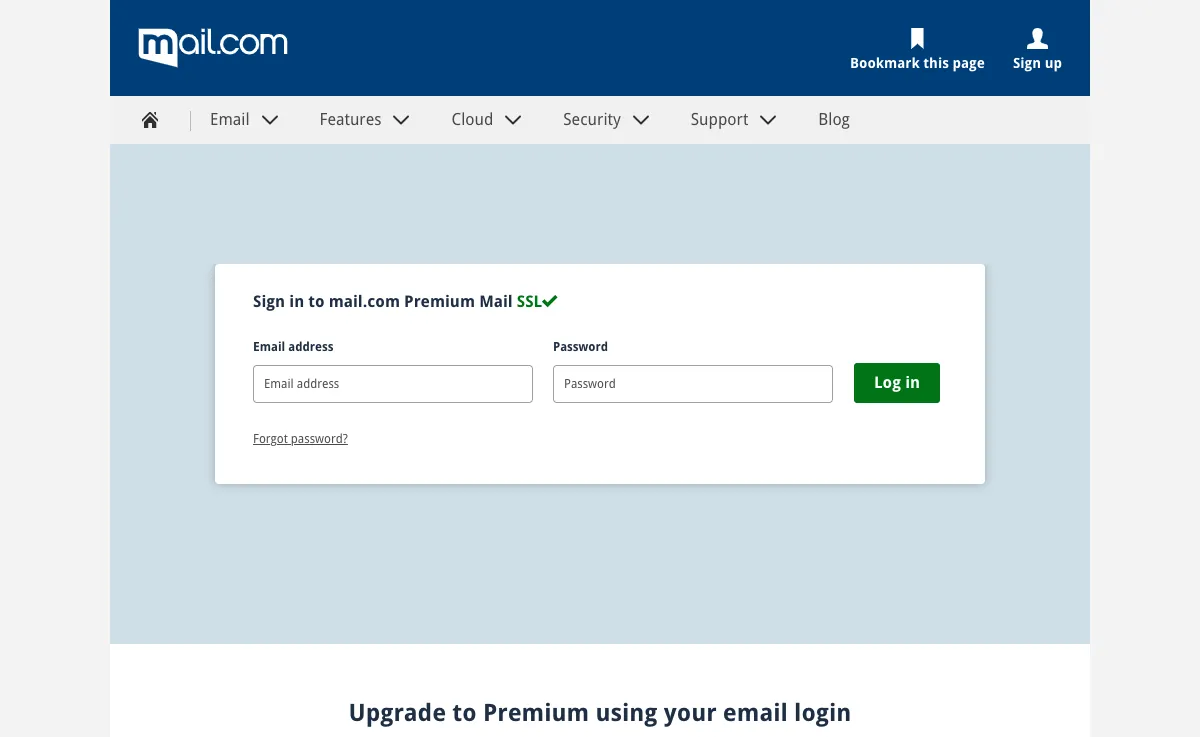
Hoe kan ik een e-mailbericht van Wallet.com ongedaan maken?
Om de e-mailfunctie "Verzenden ongedaan maken" te gebruiken met uw Wallet.com (mail.com), volgt u de hieronder beschreven stappen. Je kunt deze functie in Mailbird gratis uitproberen.
-
Download and install Mailbird
Mailbird is een desktop e-mail client die erg handig is voor het beheren van meerdere adressen, hetzij in zijn verenigde inbox of afzonderlijk. Het ondersteunt de meeste e-mail providers, dus u kunt bijna elk soort account stimuleren met unieke functies zoals de optie om e-mails te verwijderen.
De eerste stap is dus het downloaden en installeren van de app op uw bureaublad. -
Voeg uw Wallet.com account toe
Start de Mailbird app en voeg je naam, Wallet.com adres en wachtwoord toe. Wacht vervolgens tot de serverinstellingen zijn geconfigureerd (of doe het handmatig met deze instructies). Je kunt later meer accounts toevoegen in het instellingenmenu.

-
Ga naar het tabblad Samenstellen in Instellingen
In dit tabblad kunt u het tijdsbestek kiezen waarin de e-mailfunctie "Verzenden ongedaan maken" werkt. Standaard is de functie ingesteld op 15 seconden, maar u kunt deze periode ook verlengen tot 30 seconden.
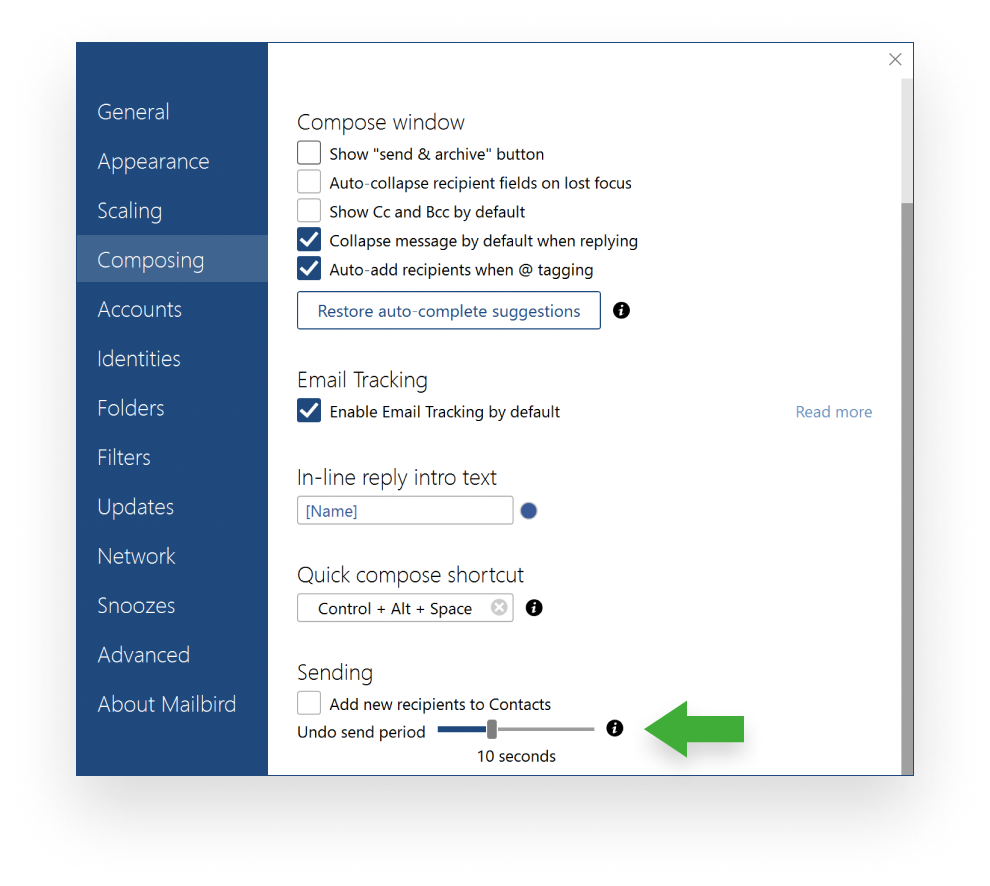
Hoe de afzenderfunctie werkt
Zodra u op de knop Ongedaan maken klikt, gaat het bericht terug naar uw concepten.
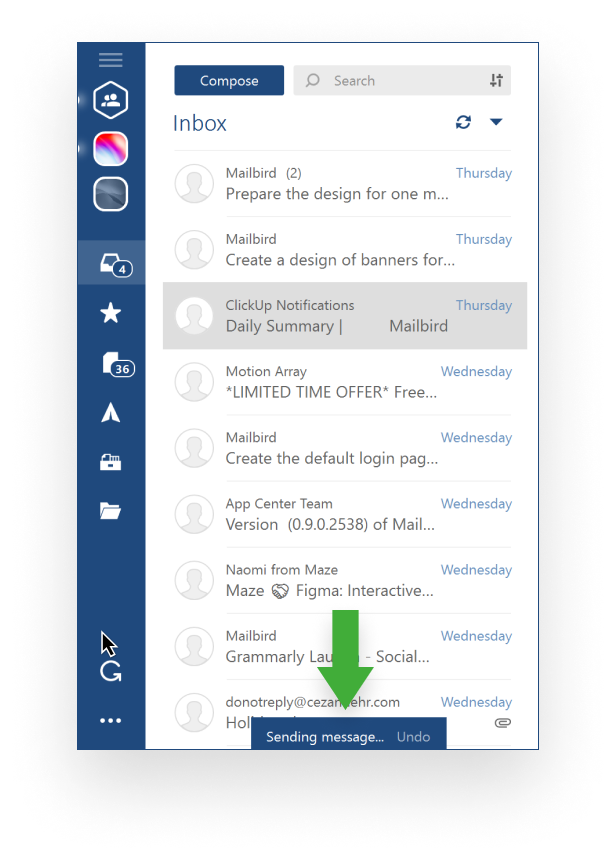
U kunt het terugvinden in de betreffende map en het op elke gewenste manier wijzigen voordat u het opnieuw verstuurt. U kunt het ook schrappen en een nieuw bericht maken.

